271페이지와 제가 보낸 한글파일을 보면 첫번째 단에 " 2. 한국인의 질병 양상변화 " 이후로
부터 문장이 2줄씩 밀려 있는데, 왜그런건가요ㅠㅠㅠ
한참 찾다가 도저히 못하겠어서 보냅니다ㅠㅠㅠㅠ 정말 모르겠습니다ㅠㅠㅠㅠ 도와주세요 ㅜㅜ
미리 답변 감사합니다 :) !!!!!
+ 채점프로그램 오류 확인해주세요 ( 따로 캡처본 밑에 붙여넣기 해두었습니다.)
아래 저장한 파일로 채점프로그램 돌렸는데, 표 여백을 분명 맞게 설정하고,
이중실선도 맞게 크기 조절했는데 프로그램 돌릴때마다
일정한 숫자 나오면서 틀렸다고 뜨네요, 확인 부탁드립니다ㅠㅠ
안녕하세요. 길벗 수험서 운영팀입니다.
두 줄 차이가 나는 이유는 다음과 같으며, 1, 2의 답변대로 수정하면 됩니다.
1. 표와 표 아래 문단 사이는 한 행 띄워줘야 합니다.
그리고 차트를 삽입하고 세부 지시사항을 모두 지정한 후 차트를 잘라내기한 다음 표 아래 빈 행에 커서를 놓고 붙여넣기 해야 합니다.
첨부한 파일을 확인해 보니 표와 표 아래 문단 사이를 한 행 띄워주지 않았네요.
차트를 선택한 후 [Ctrl]+[X]를 눌러 잘라내기하면 왼쪽 아래 그림처럼 표와 표 아래 문단이 붙어 있을 것입니다.
그리고 커서는 표의 오른쪽 뒤에 위치할 것입니다.
그 상태에서 [Enter]를 한 번 눌러 한 행을 띄우고, 오른쪽 그림처럼 빈 행에 커서를 놓고 [Ctrl]+[V]를 눌러 차트를 붙여넣기 하면 됩니다.
표 아래 차트가 위치하는 경우 표와 표 아래 문단 사이를 한 행 안 띄우는 경우가 종종 있습니다.
기억해 두세요. 차트를 삽입하고 세부 지시사항을 모두 지정한 후에는 반드시 차트를 잘라내기한 다음 표 아래 빈 행에 커서를 놓고 붙여넣기 해야 한다는 것을요.
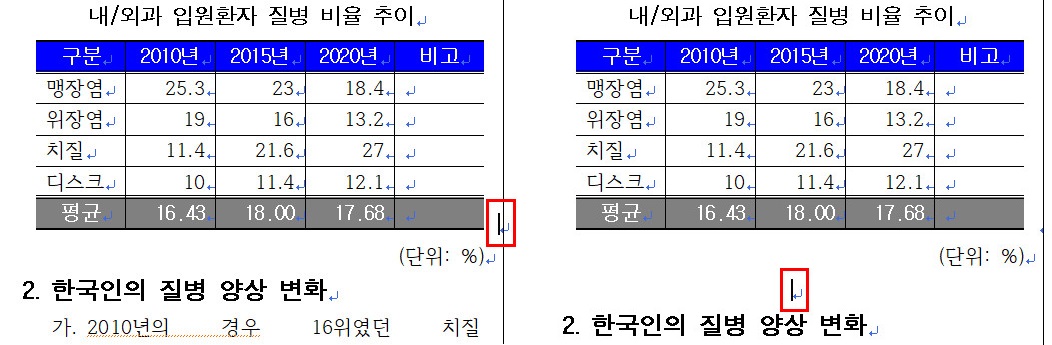
2. 표의 안 여백은 '표/셀 속성' 대화상자의 '표' 탭에서 '모든 셀의 안 여백'을 지정해야 합니다.
첨부한 파일은 '여백/캡션' 탭에서 바깥 여백을 지정하셨네요. 바깥 여백은 0으로 수정하고, '표' 탭에서 여백을 2.5mm로 수정하면 됩니다.
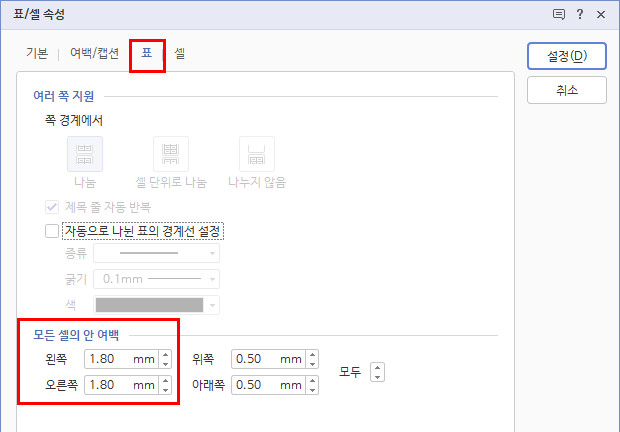
3. 표에서 1행 아래쪽 선과 6행 위쪽 선의 굵기를 잘못 지정하셨네요.
아래 그림처럼 표를 블록으로 지정하고 [L]을 눌러 나타나는 '셀 테두리/배경' 대화상자의 '테두리' 탭에서 우선 '선 모양 바로 적용'의 체크를해제합니다.
그리고 테두리 종류(이중선)와 굵기(0.5)를 선택하고 위쪽과 아래쪽 단추를 클릭하여 선을 지정하면 됩니다.
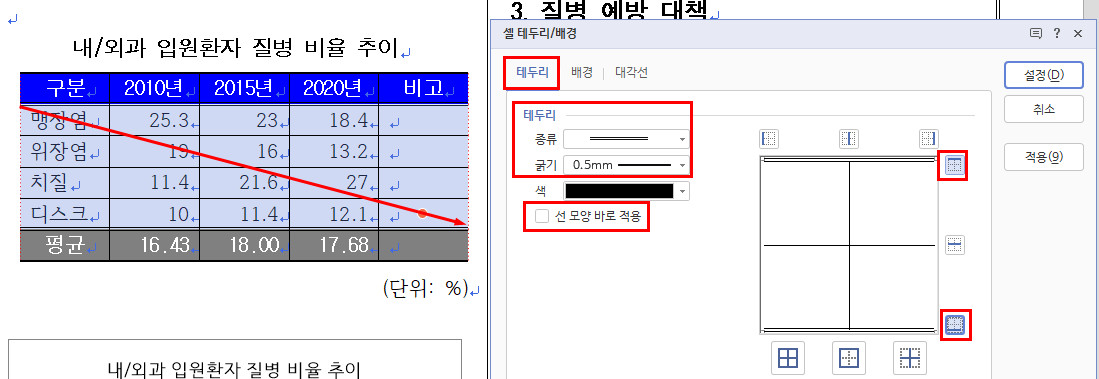
행복한 하루되세요.^^
-
관리자2021-01-11 11:10:09
안녕하세요. 길벗 수험서 운영팀입니다.
두 줄 차이가 나는 이유는 다음과 같으며, 1, 2의 답변대로 수정하면 됩니다.
1. 표와 표 아래 문단 사이는 한 행 띄워줘야 합니다.
그리고 차트를 삽입하고 세부 지시사항을 모두 지정한 후 차트를 잘라내기한 다음 표 아래 빈 행에 커서를 놓고 붙여넣기 해야 합니다.
첨부한 파일을 확인해 보니 표와 표 아래 문단 사이를 한 행 띄워주지 않았네요.
차트를 선택한 후 [Ctrl]+[X]를 눌러 잘라내기하면 왼쪽 아래 그림처럼 표와 표 아래 문단이 붙어 있을 것입니다.
그리고 커서는 표의 오른쪽 뒤에 위치할 것입니다.
그 상태에서 [Enter]를 한 번 눌러 한 행을 띄우고, 오른쪽 그림처럼 빈 행에 커서를 놓고 [Ctrl]+[V]를 눌러 차트를 붙여넣기 하면 됩니다.
표 아래 차트가 위치하는 경우 표와 표 아래 문단 사이를 한 행 안 띄우는 경우가 종종 있습니다.
기억해 두세요. 차트를 삽입하고 세부 지시사항을 모두 지정한 후에는 반드시 차트를 잘라내기한 다음 표 아래 빈 행에 커서를 놓고 붙여넣기 해야 한다는 것을요.
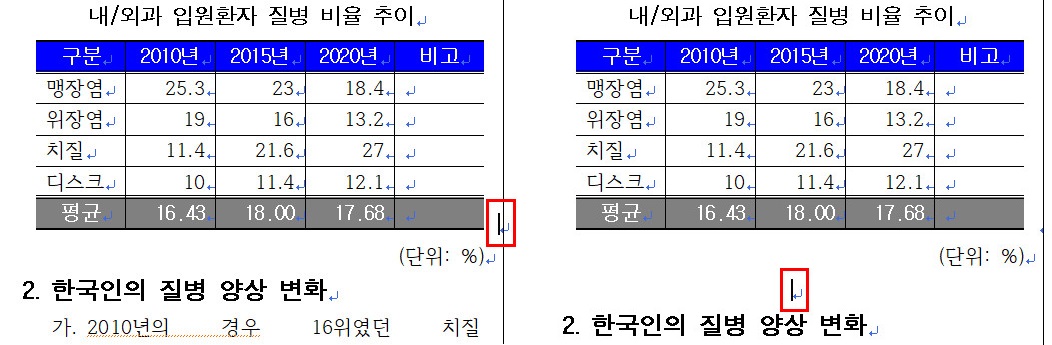
2. 표의 안 여백은 '표/셀 속성' 대화상자의 '표' 탭에서 '모든 셀의 안 여백'을 지정해야 합니다.
첨부한 파일은 '여백/캡션' 탭에서 바깥 여백을 지정하셨네요. 바깥 여백은 0으로 수정하고, '표' 탭에서 여백을 2.5mm로 수정하면 됩니다.
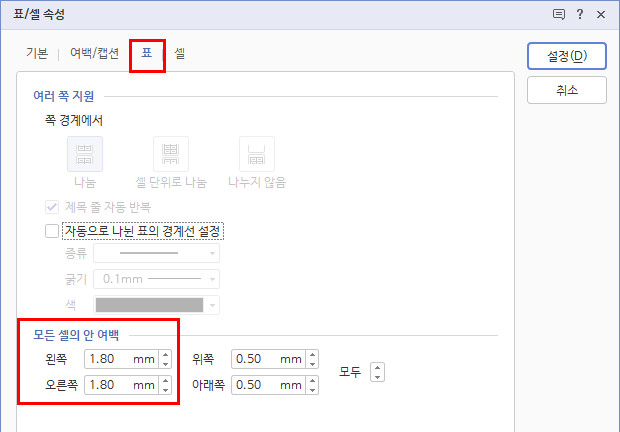
3. 표에서 1행 아래쪽 선과 6행 위쪽 선의 굵기를 잘못 지정하셨네요.
아래 그림처럼 표를 블록으로 지정하고 [L]을 눌러 나타나는 '셀 테두리/배경' 대화상자의 '테두리' 탭에서 우선 '선 모양 바로 적용'의 체크를해제합니다.
그리고 테두리 종류(이중선)와 굵기(0.5)를 선택하고 위쪽과 아래쪽 단추를 클릭하여 선을 지정하면 됩니다.
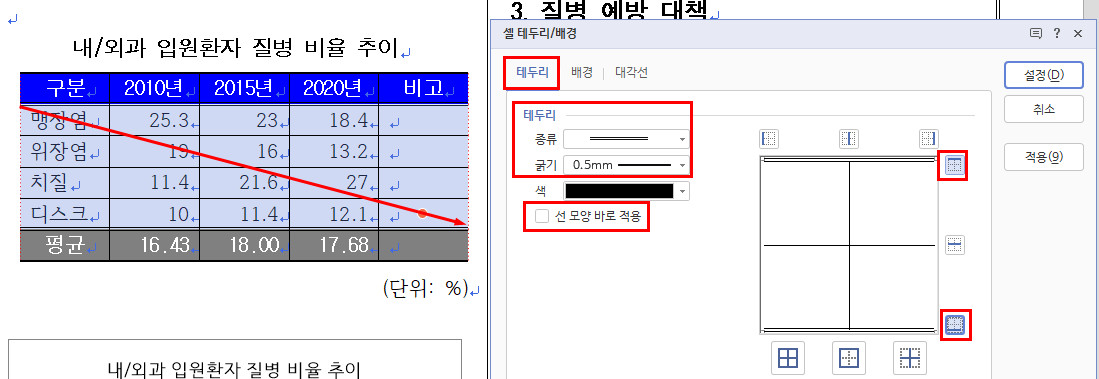
행복한 하루되세요.^^